1. अवलोकन
यह सेवा ई-फाइलिंग पोर्टल के सभी पंजीकृत उपयोगकर्ताओं के लिए उपलब्ध है। यह सेवा ई-फ़ाइलिंग पोर्टल के उन पंजीकृत उपयोगकर्ताओं को सक्षम बनाती है जो देश से अनुपस्थिति या अनिवासी होने के कारण अपने आई.टी.आर. / फ़ॉर्म / सेवा अनुरोधों को सत्यापित करने में सक्षम नहीं हैं, या किसी अन्य कारण से, किसी अन्य व्यक्ति को आई.टी.आर. / फ़ॉर्म / सेवा अनुरोध सत्यापित करने के लिए अधिकृत करते हैं। । यह सेवा उपयोगकर्ताओं को प्रतिनिधि निर्धारितिओं के रूप में पंजीकरण करने और किसी अन्य व्यक्ति की ओर से कार्य करने के लिए स्वयं को पंजीकृत करने की भी अनुमति देती है।
2. इस सेवा का लाभ उठाने के लिए पूर्व-आवश्यक शर्तें:
- मान्य उपयोगकर्ता आई.डी. और पासवर्ड सहित ई-फ़ाइलिंग पोर्टल के पंजीकृत उपयोगकर्ता
- उपयोगकर्ता और प्रतिनिधि का सक्रिय पैन
3. क्रमानुसार मार्गदर्शन
3.1 किसी अन्य व्यक्ति को स्वयं की ओर से कार्य करने के लिए अधिकृत करें
चरण 1: अपने उपयोगकर्ता आई.डी. और पासवर्ड का उपयोग करके ई-फ़ाइलिंग पोर्टल में लॉग इन करें।
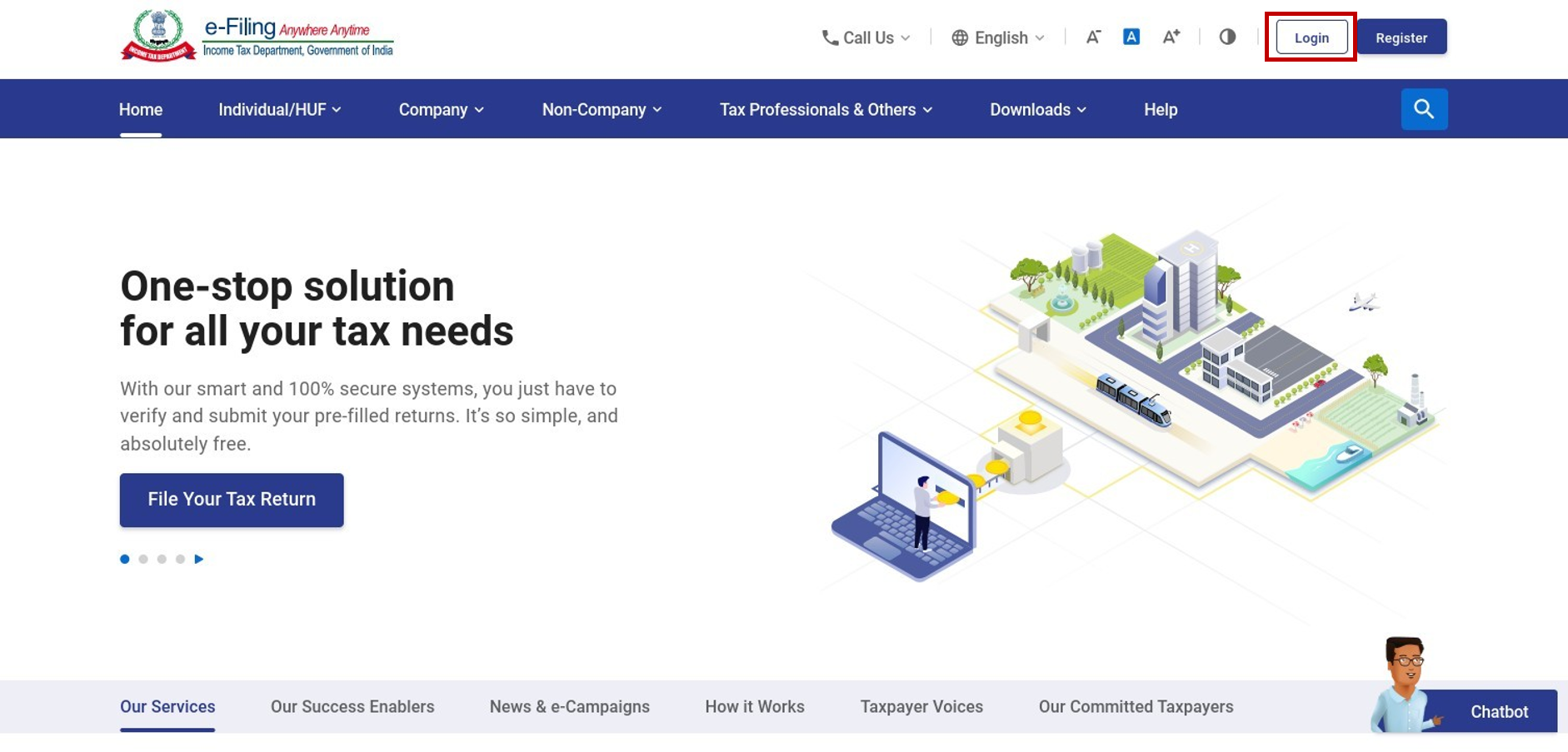
चरण 2: प्राधिकृत भागीदार > किसी अन्य व्यक्ति को स्वयं की ओर से कार्य करने के लिए अधिकृत करें पर क्लिक करें।
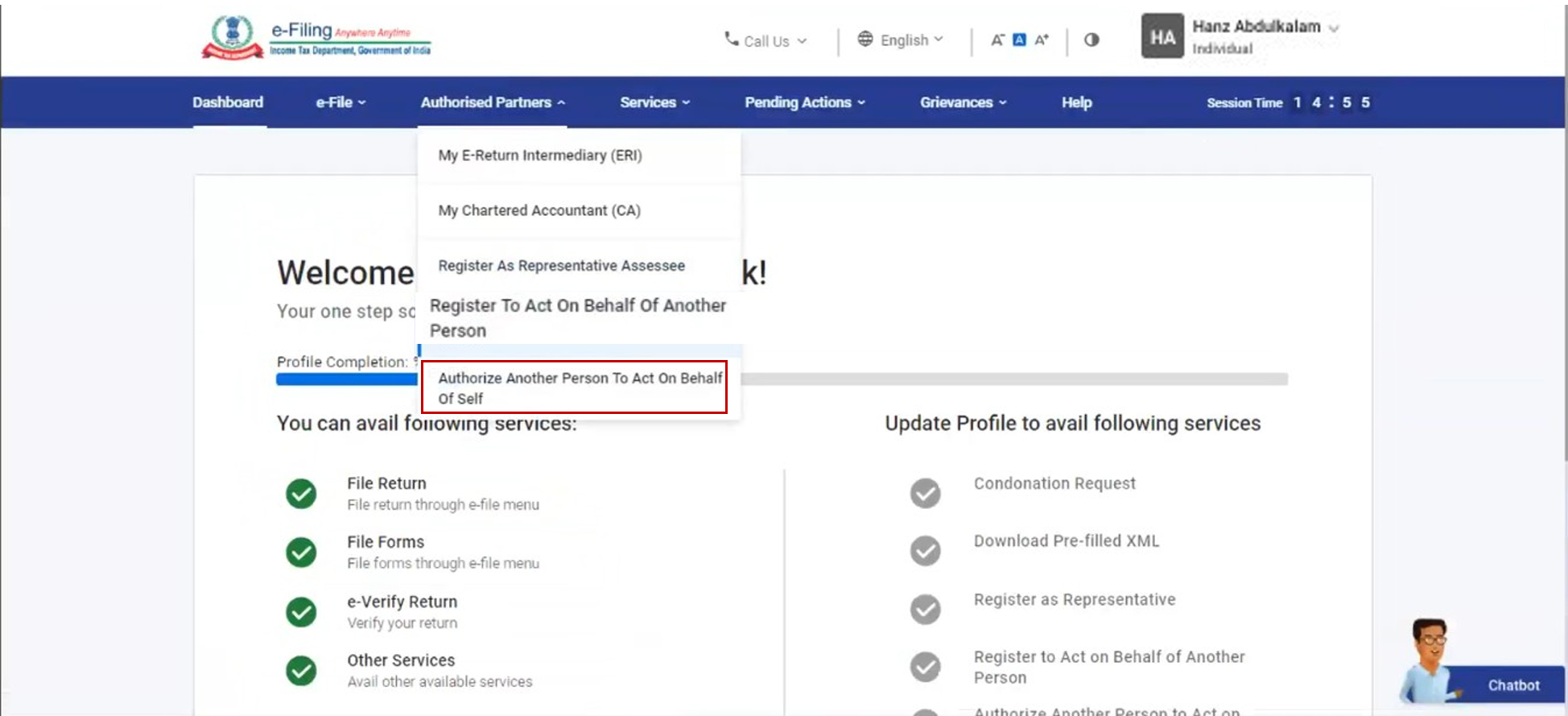
चरण 3: सेवा से संबंधित निर्देशों वाला एक पेज प्रदर्शित होता है। निर्देशों को पढ़ने के बाद, शुरू करते हैं पर क्लिक करें।
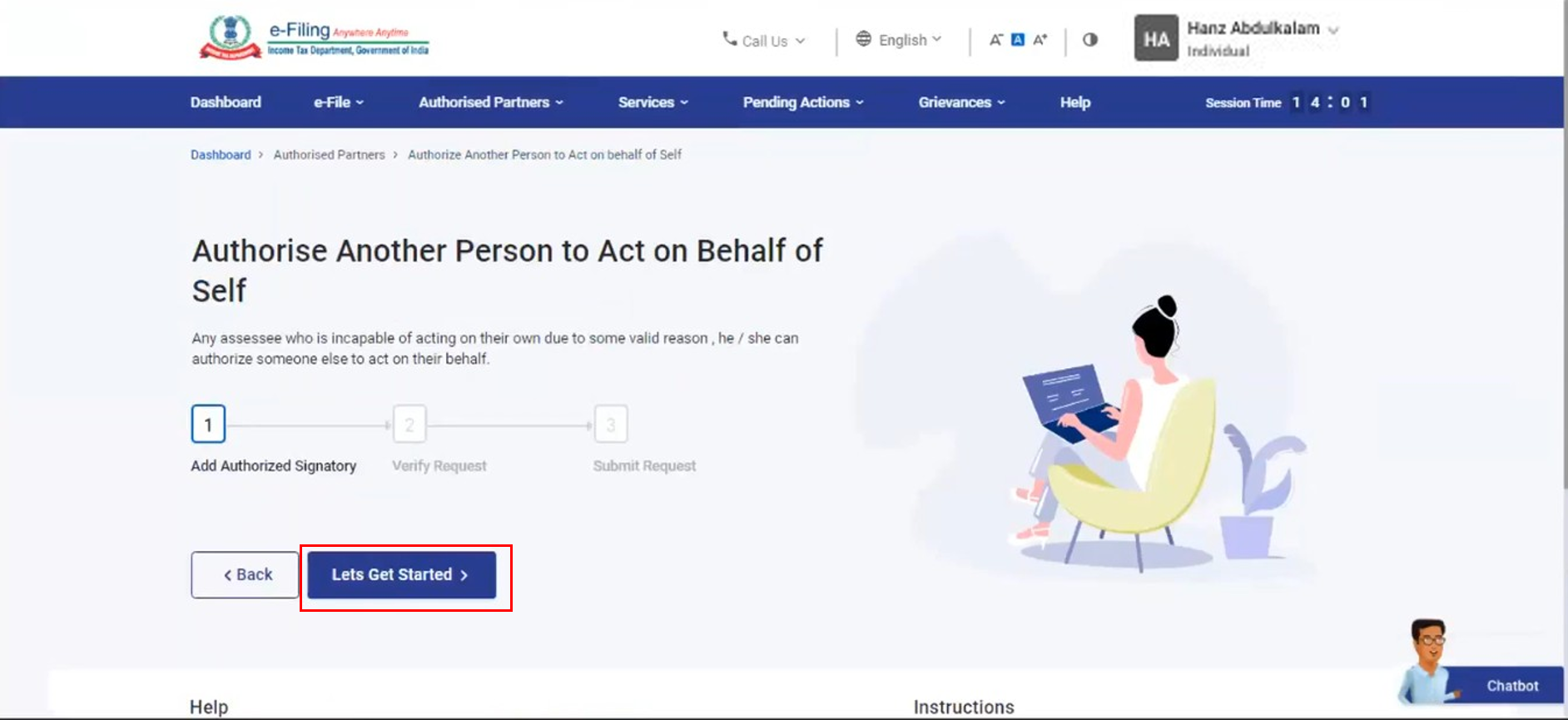
चरण 4: अब आप सभी पूर्व अनुरोध देख पाएंगे। नए अनुरोध के लिए, अधिकृत हस्ताक्षरकर्ता जोड़ें पर क्लिक करें।
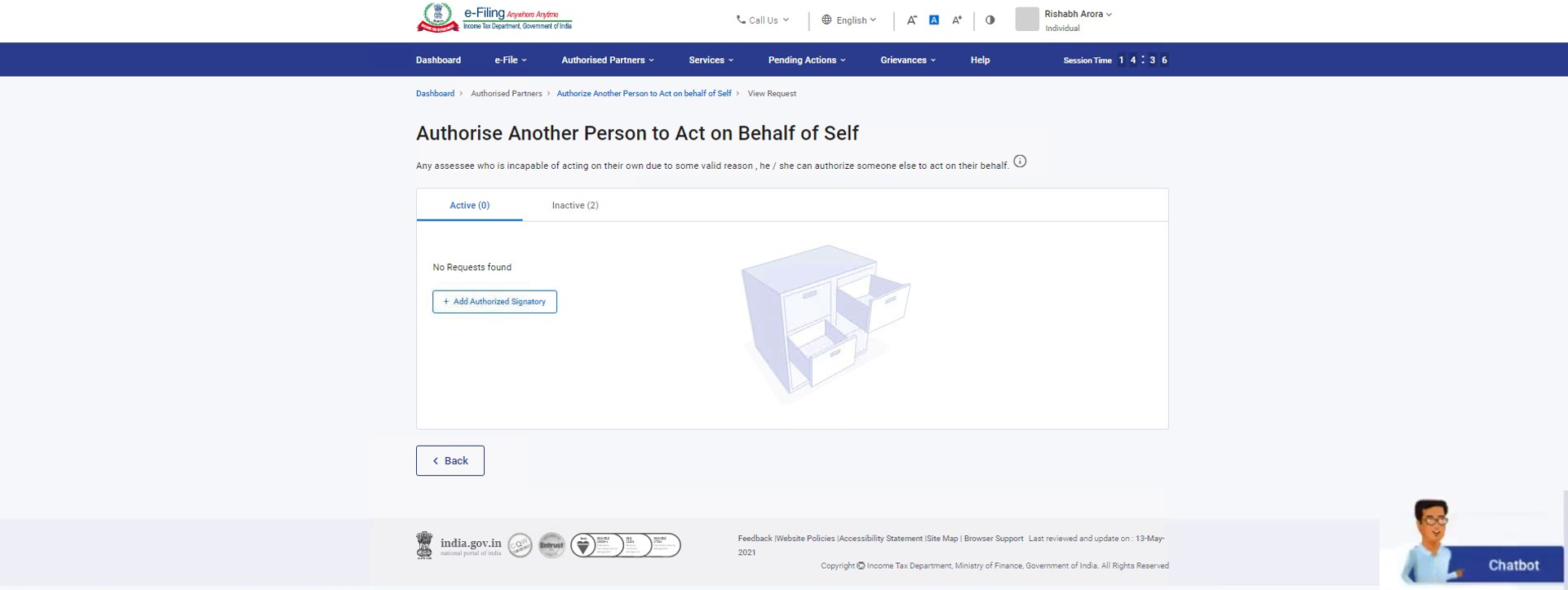
चरण 5: अधिकृत हस्ताक्षरकर्ता जोड़ें पेज पर, अधिकृत हस्ताक्षरकर्ता का कारण, नाम, पैन और जन्म तिथि (पैन के अनुसार विवरण) जैसे आवश्यक ब्यौरा भरें और जारी रखें पर क्लिक करें।
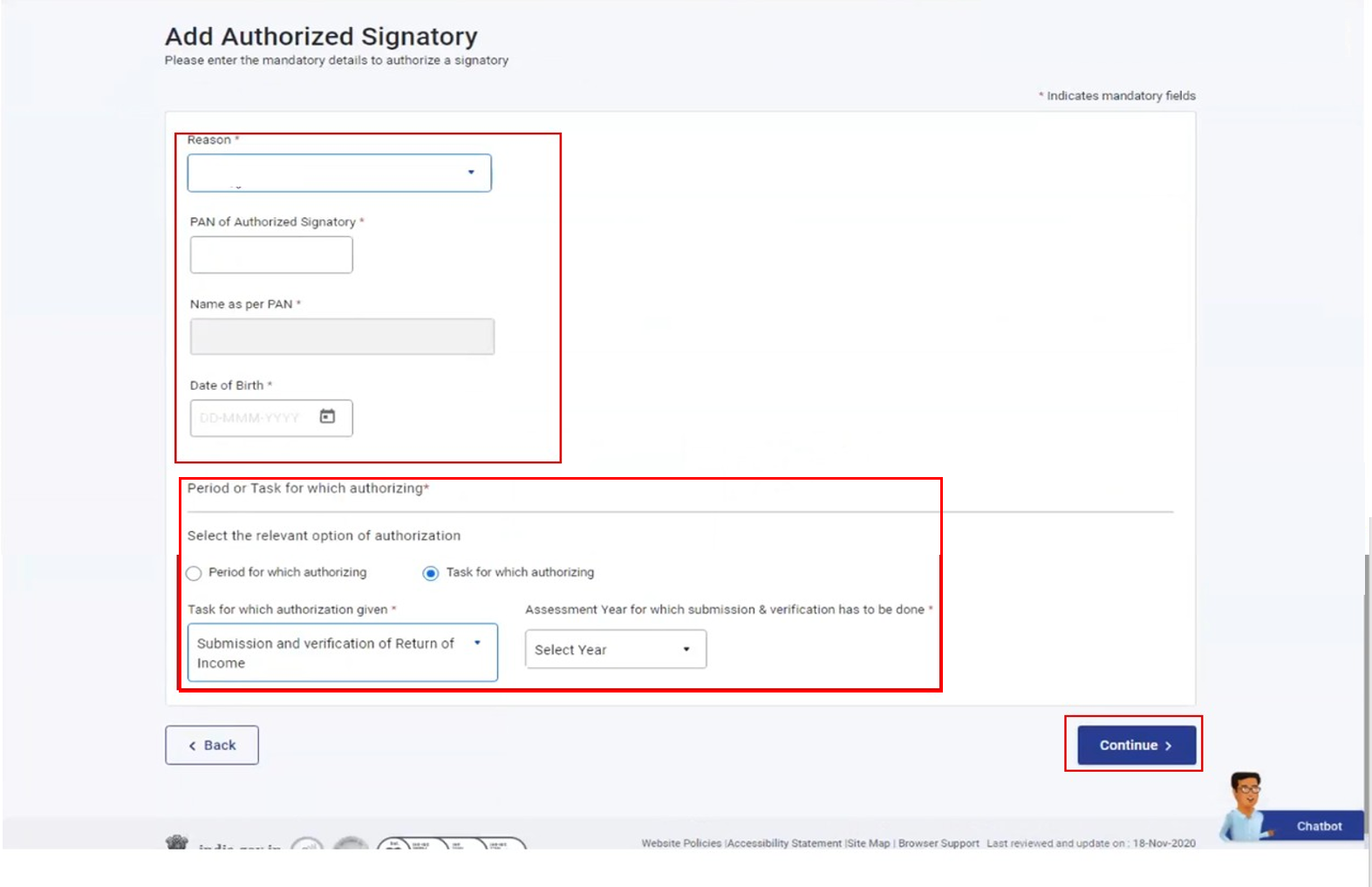
चरण 6: अपना अनुरोध सत्यापित करें पेज पर, ई-फाइलिंग पोर्टल पर पंजीकृत आपके मोबाइल नंबर और ईमेल आईडी पर प्राप्त 6-अंकों का ओटीपी प्रदान करें और निवेदन करें पर क्लिक करें।
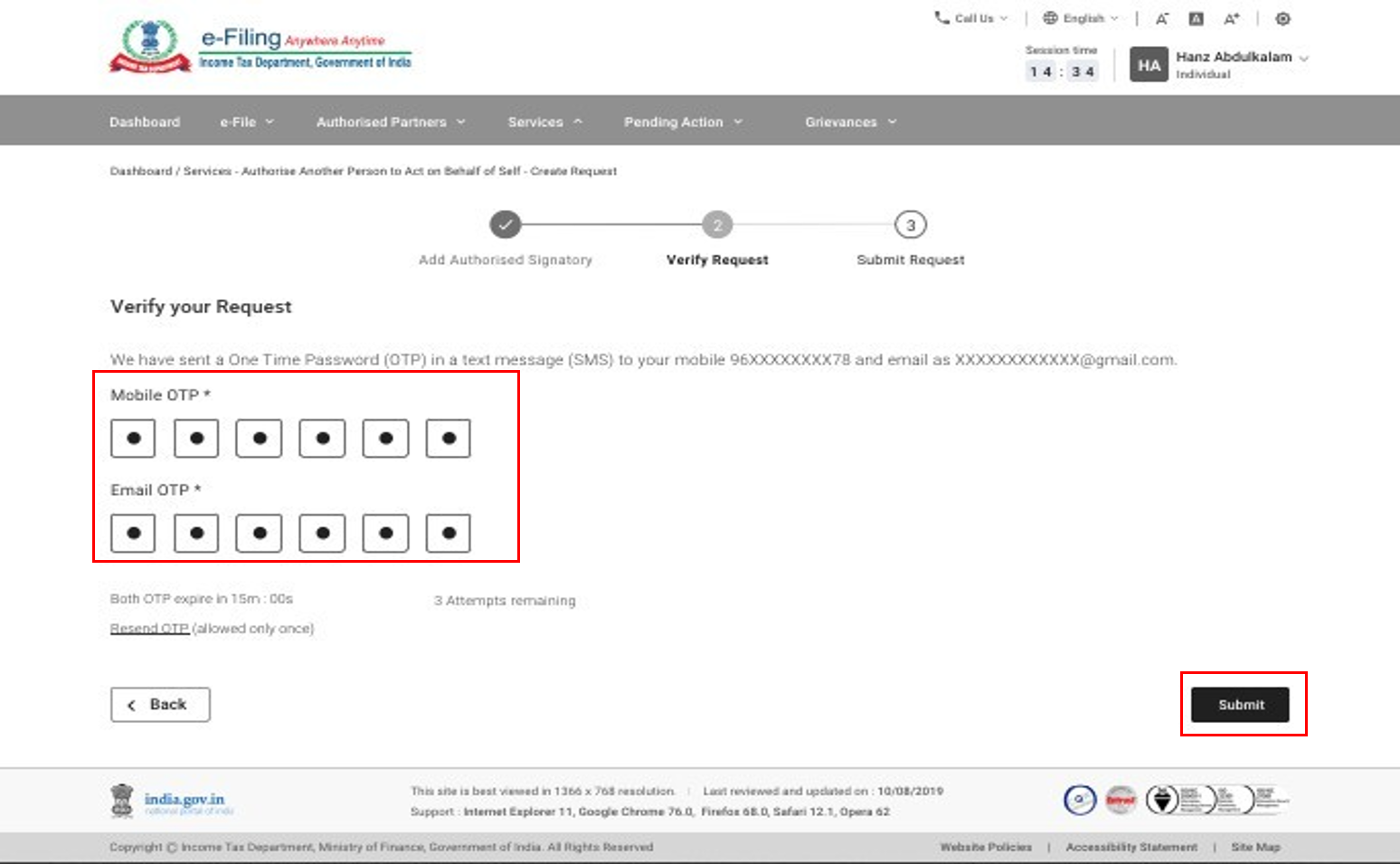
नोटः
- OTP केवल 15 मिनट के लिए मान्य होगा।
- सही OTP दर्ज करने के लिए आपके पास 3 प्रयास होंगे।
- स्क्रीन पर ओ.टी.पी. समाप्ति काउंटडाउन टाइमर आपको बताता है कि ओ.टी.पी. कब समाप्त होगा।
- ओ.टी.पी.पुनः भेजें पर क्लिक करने पर एक नया ओ.टी.पी.जनरेट किया और भेजा जाएगा।
चरण 7: सफल विधिमान्यकरण पर, एक संव्यवहार आई.डी. के साथ एक सफलता संदेश प्रदर्शित होता है। कृपया भविष्य के संदर्भ के लिए लेन-देन आई.डी. को नोट कर लें।पहले जमा किए गए सभी अनुरोधों को देखने के लिए अनुरोध देखें बटन पर क्लिक करें।
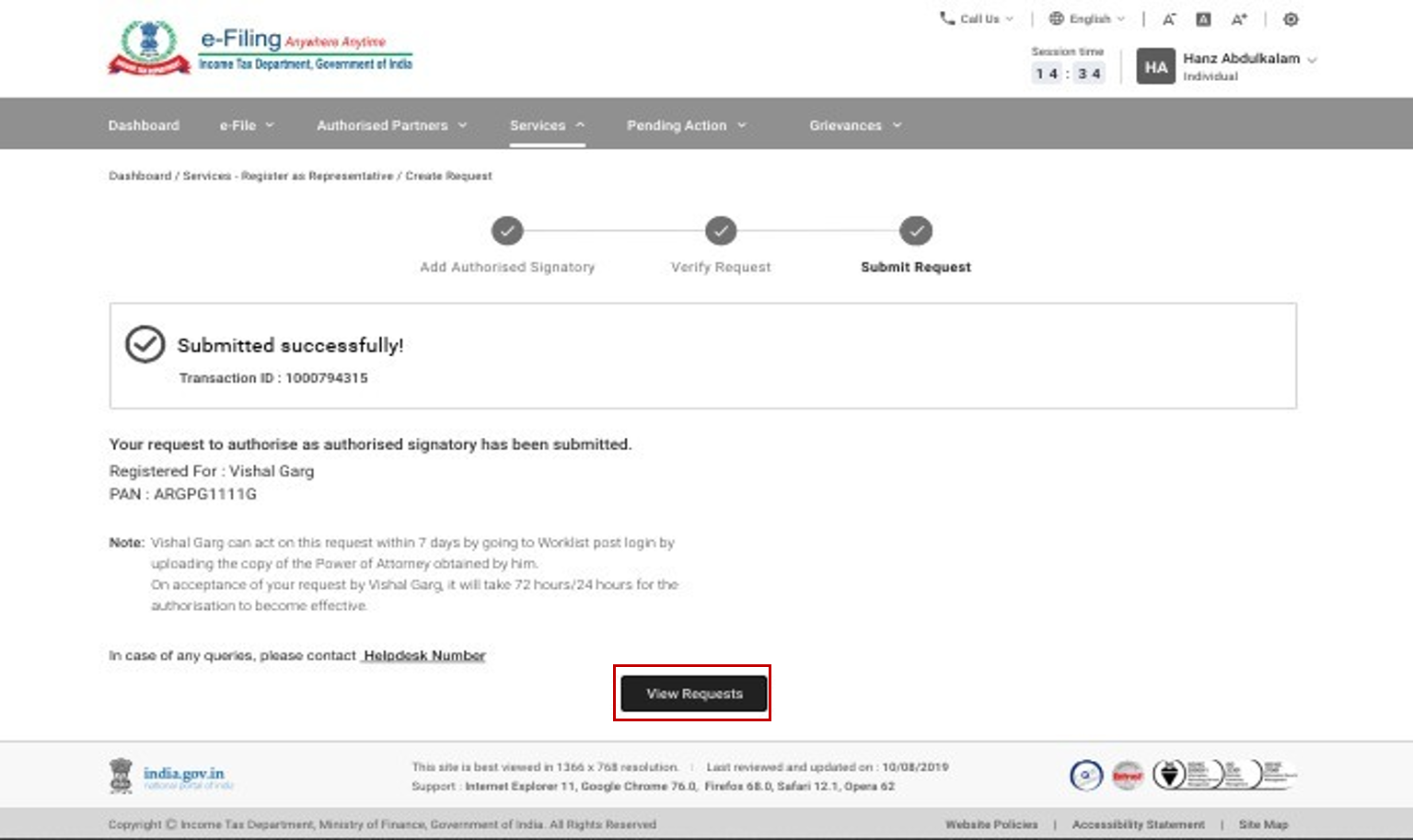
टिप्पणी: अनुरोध, जमा करने के बाद:
- अधिकृत हस्ताक्षरकर्ता की ईमेल आई.डी. और मोबाइल नंबर पर एक अलर्ट संदेश भेजा जाएगा जिसमें यह सूचित किया जाएगा कि एक अनुरोध किया गया है।
- प्राधिकृत हस्ताक्षरकर्ता ई-फ़ाइलिंग पोर्टल पर लॉगइन कर सकता है; अनुरोध को देखने / स्वीकार / अस्वीकार करने के लिए कार्यसूची > आपके कार्य के लिए पर जाएँ।
- प्राधिकृत हस्ताक्षरकर्ता को अनुरोध करने की तारीख से 7 दिनों के भीतर अनुरोध को स्वीकार या अस्वीकार करना चाहिए। अनुरोध निर्धारिती से प्राप्त नोटरी किया हुआ मुख्तारनामा (पी.ओ.ए.) की पी.डी.एफ. प्रतिलिपि संलग्न करके स्वीकार किया जा सकता है या टिप्पणी प्रदान करके इसे अस्वीकृत किया जा सकता है।
- यदि मामले की स्थिति अनुमोदन के लिए लंबित है तो एक अनुरोध रद्द करें बटन प्रकट होता है।अनुरोध रद्द करने के लिए, अनुरोध रद्द करें पर क्लिक करें। अनुरोध की स्थिति प्राधिकरण को वापस ले लिया गया में परिवर्तित हो जाती है। एक बार आप रद्द करें पर क्लिक कर देते हैं, प्रतिनिधि अनुरोध को स्वीकार या अस्वीकार नहीं कर पाएगा।
- यदि मामला स्थिति स्वीकृत और सक्रिय है, तो अनुरोध प्रत्याहृत करें बटन प्रकट होता है।अनुरोध प्रत्याहृत करने के लिए, अनुरोध प्रत्याहृत करें पर क्लिक करें। अनुरोध की स्थिति प्राधिकरण को वापस ले लिया गया में परिवर्तित हो जाती है।
3.2 प्रतिनिधि के रूप में पंजीकरण करें
चरण 1: अपनी उपयोगकर्ता आई.डी. और पासवर्ड के साथ ई-फ़ाइलिंग पोर्टल में लॉगइन करें।
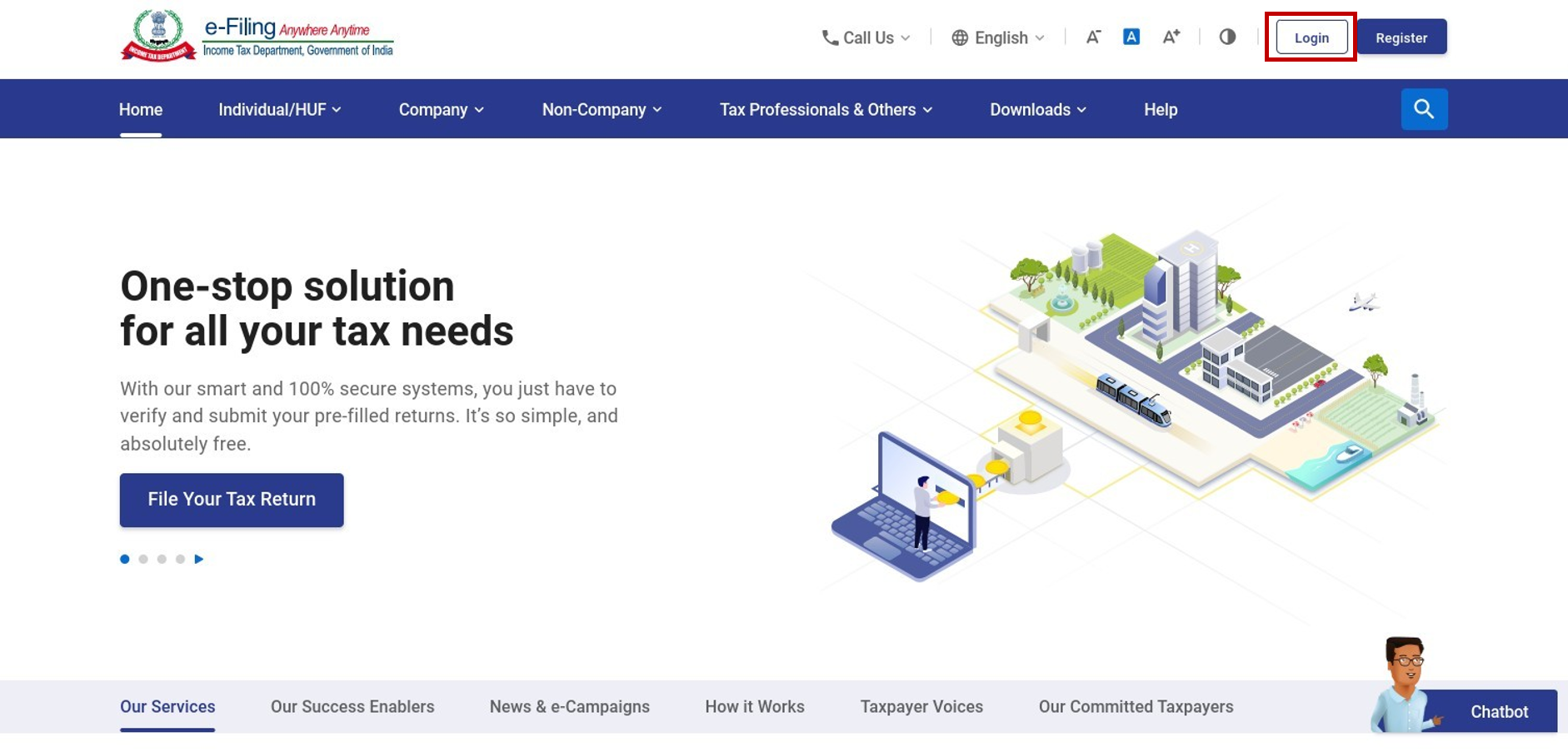
चरण 2: अधिकृत भागीदार > प्रतिनिधि निर्धारिती के रूप में पंजीकरण करें पर क्लिक करें।
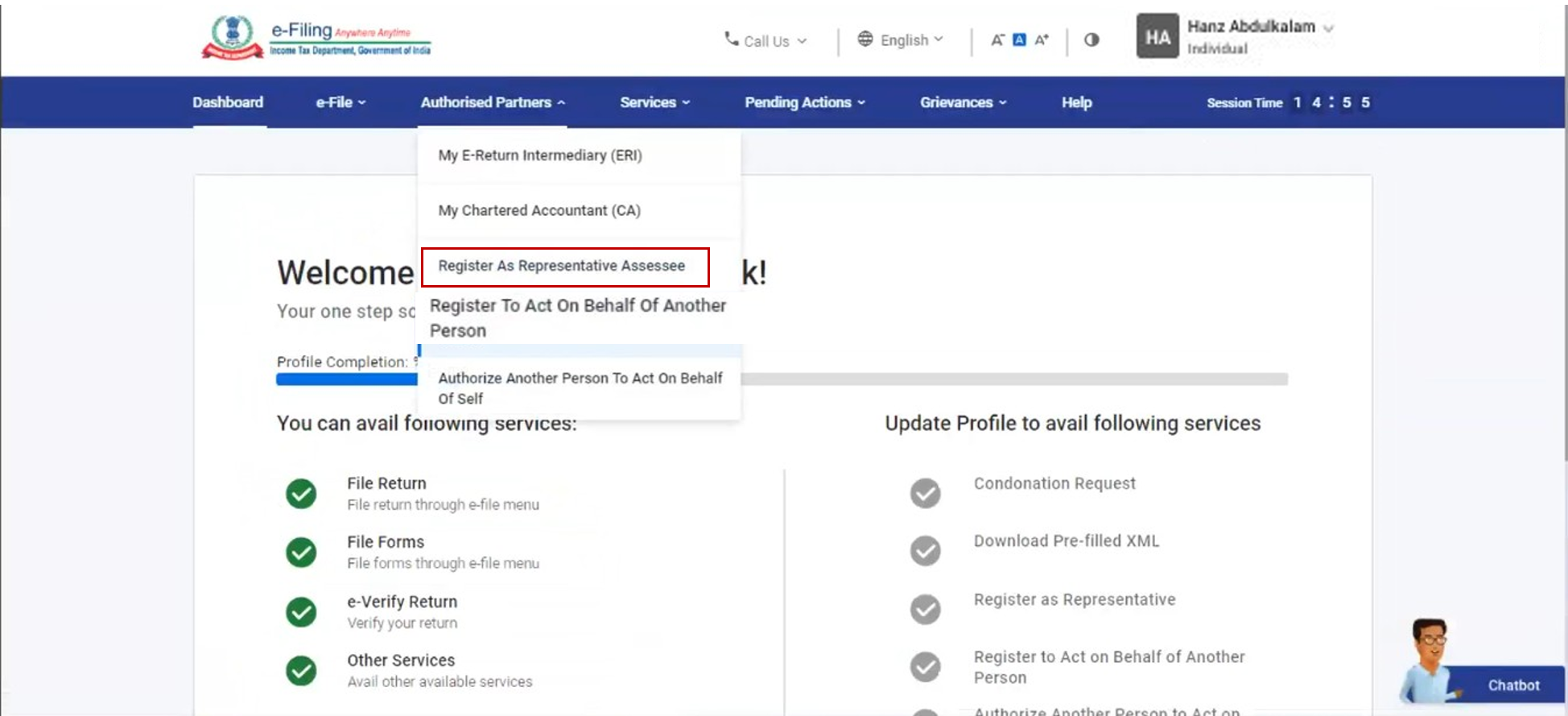
चरण 3: पूर्व के सभी अनुरोधों को देखने के लिए आइए शुरू करें पर क्लिक करें।
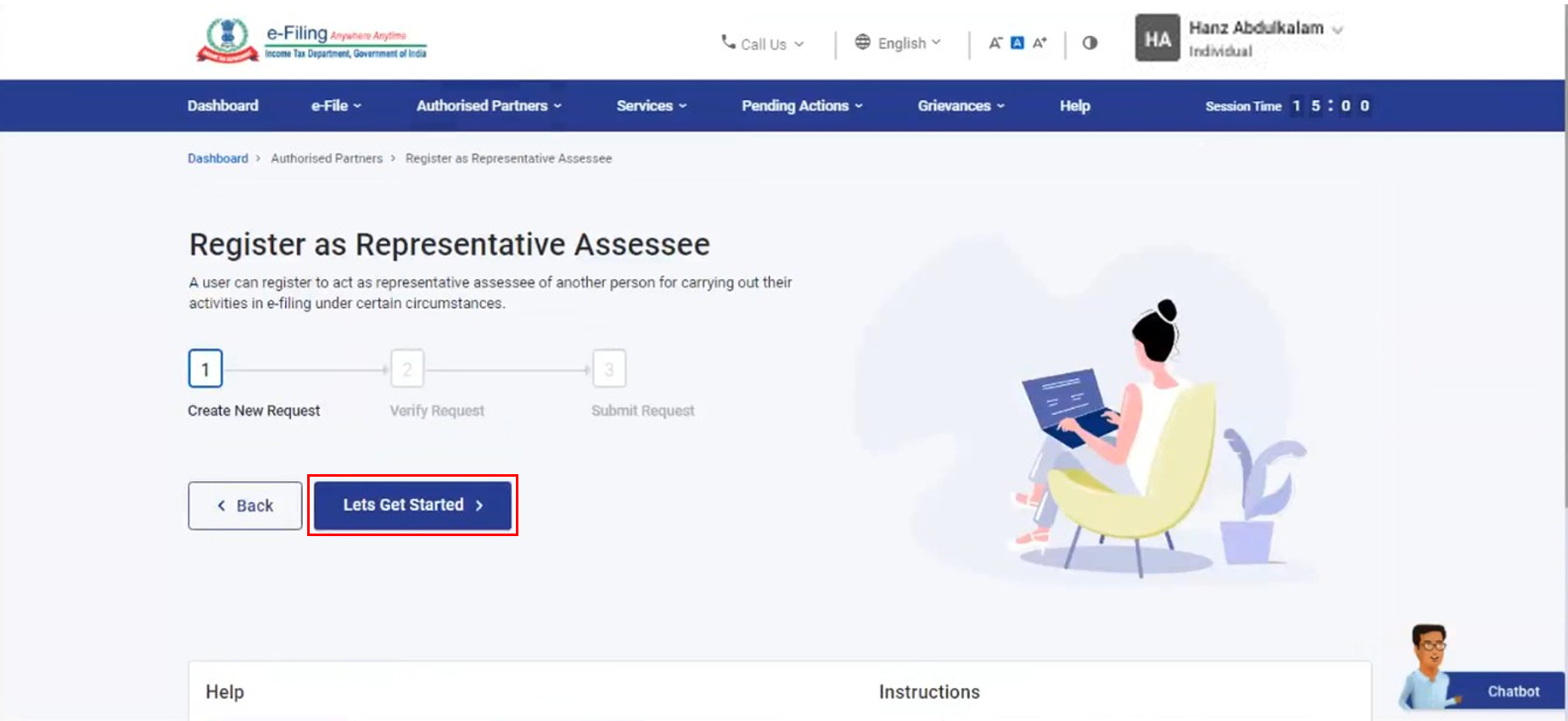
चरण 4: प्रतिनिधि निर्धारिती के के रूप में पंजीकरण करें पेज पर, नया अनुरोध करें पर क्लिक करें।
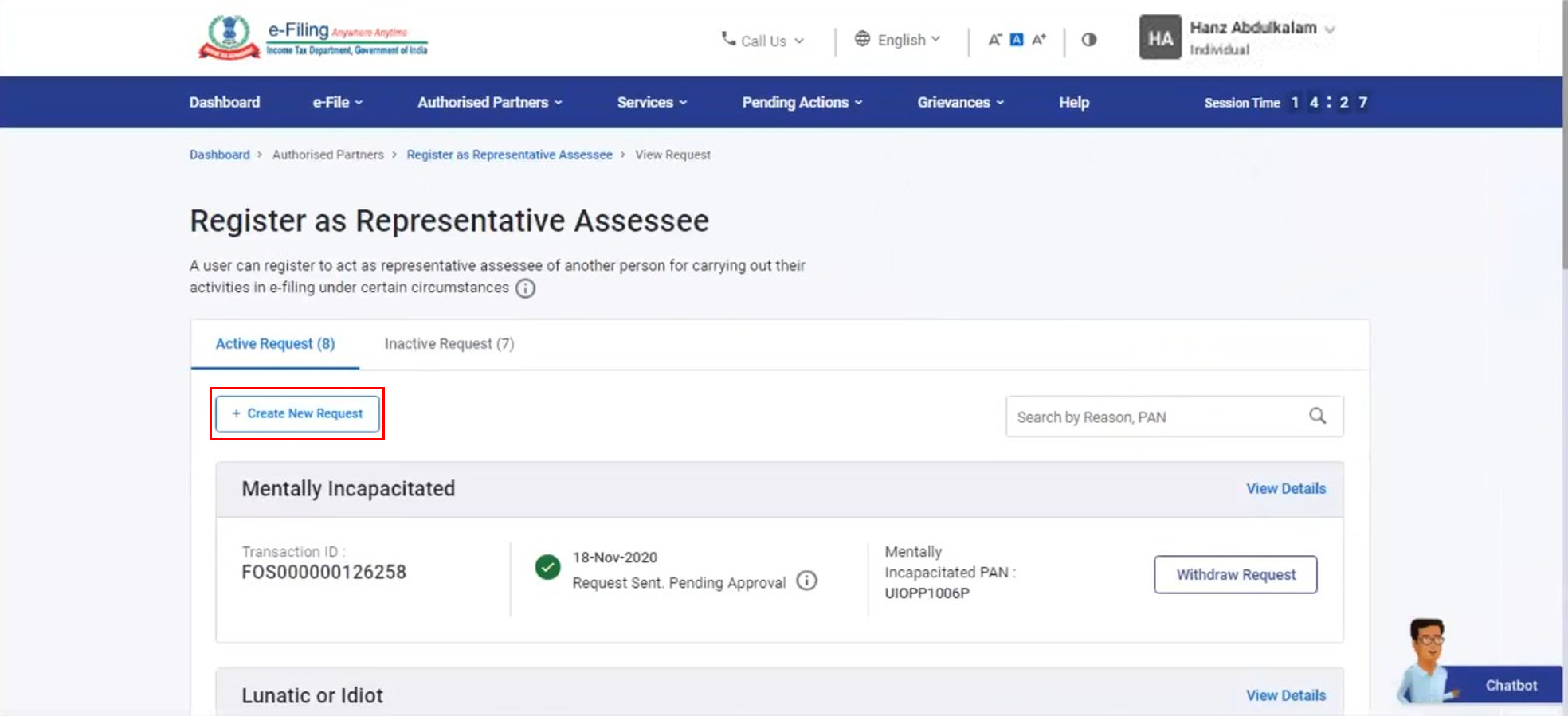
चरण 5: उस निर्धारिती जिसका आप प्रतिनिधित्व करना चाहते हैं उसकी ड्रॉपडाउन से श्रेणी चुनें, और आवश्यक ब्यौरा दर्ज करें। अनिवार्य संलग्नक अपलोड करें और जारी रखें पर क्लिक करें।
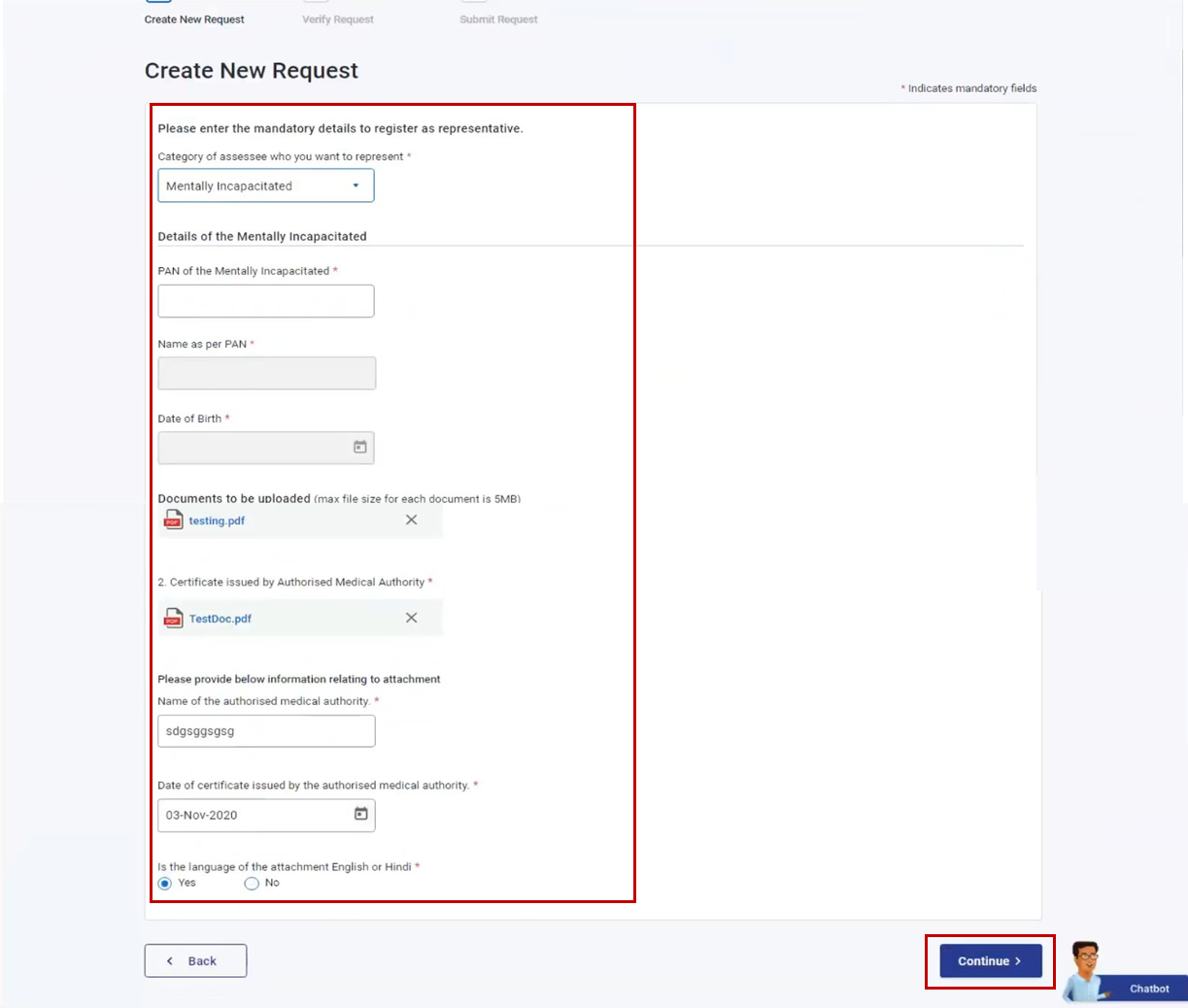
नोटः
- संलग्नक का अधिकतम साइज़ 5 MB होना चाहिए।
- यदि आपके पास अपलोड करने के लिए एक से अधिक दस्तावेज़ हैं, तो उन्हें ज़िप फ़ोल्डर में रखें और फ़ोल्डर को अपलोड करें। ज़िप किए गए फ़ोल्डर में सभी संलग्नक का अधिकतम साइज़ 50 MB होना चाहिए।
चरण 6: अपना अनुरोध सत्यापित करें पेज पर, ई-फाइलिंग पोर्टल पर पंजीकृत आपके मोबाइल नंबर और ईमेल आईडी पर प्राप्त 6-अंकों का ओटीपी प्रदान करें और निवेदन करें पर क्लिक करें।
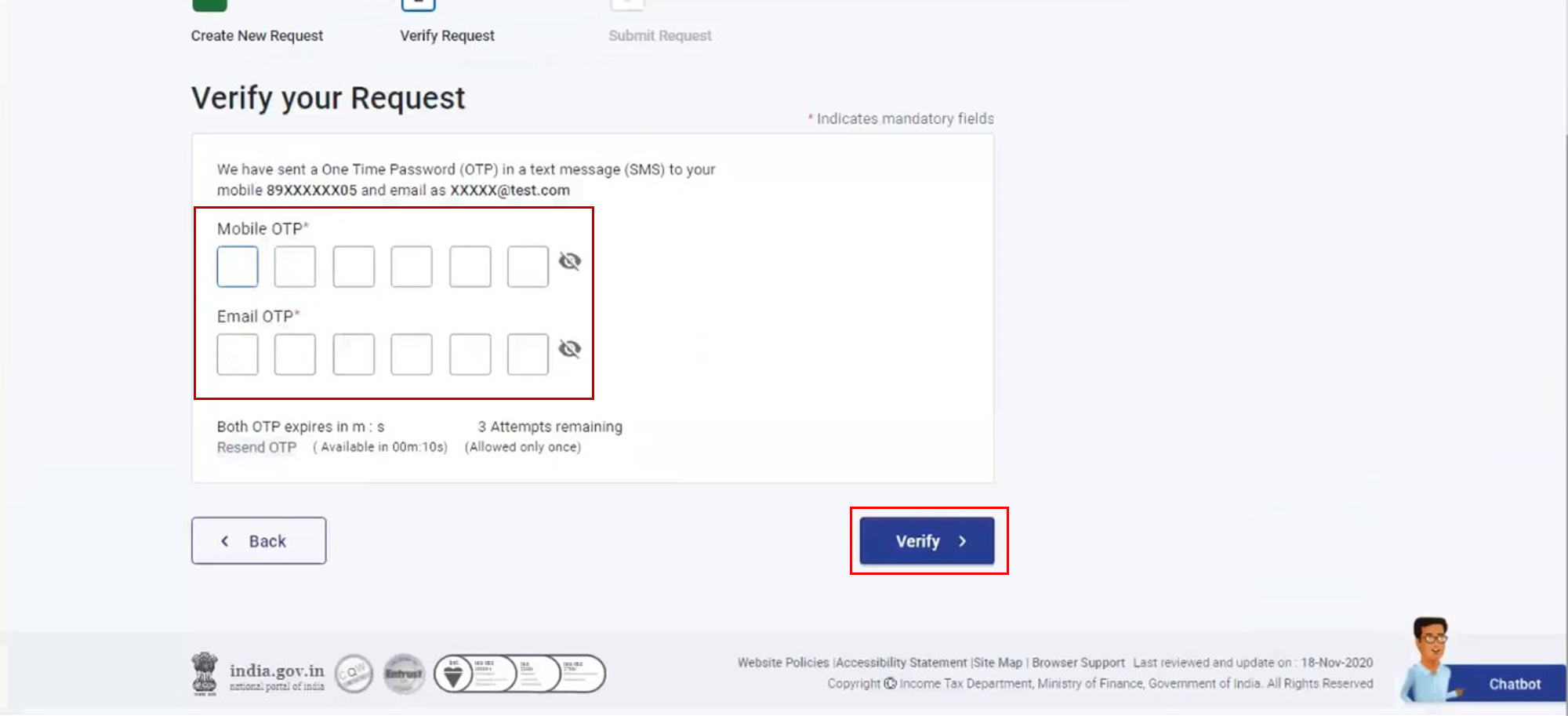
नोटः
- OTP केवल 15 मिनट के लिए मान्य होगा।
- सही OTP दर्ज करने के लिए आपके पास 3 प्रयास होंगे।
- स्क्रीन पर ओ.टी.पी. समाप्ति काउंटडाउन टाइमर आपको बताता है कि ओ.टी.पी. कब समाप्त होगा।
- ओ.टी.पी.पुनः भेजें पर क्लिक करने पर एक नया ओ.टी.पी.जनरेट किया और भेजा जाएगा।
चरण 7: अपलोड किए गए संलग्नक के साथ सभी जमा किए गए अनुरोधों को देखने के लिए अनुरोध देखें पर क्लिक करें।
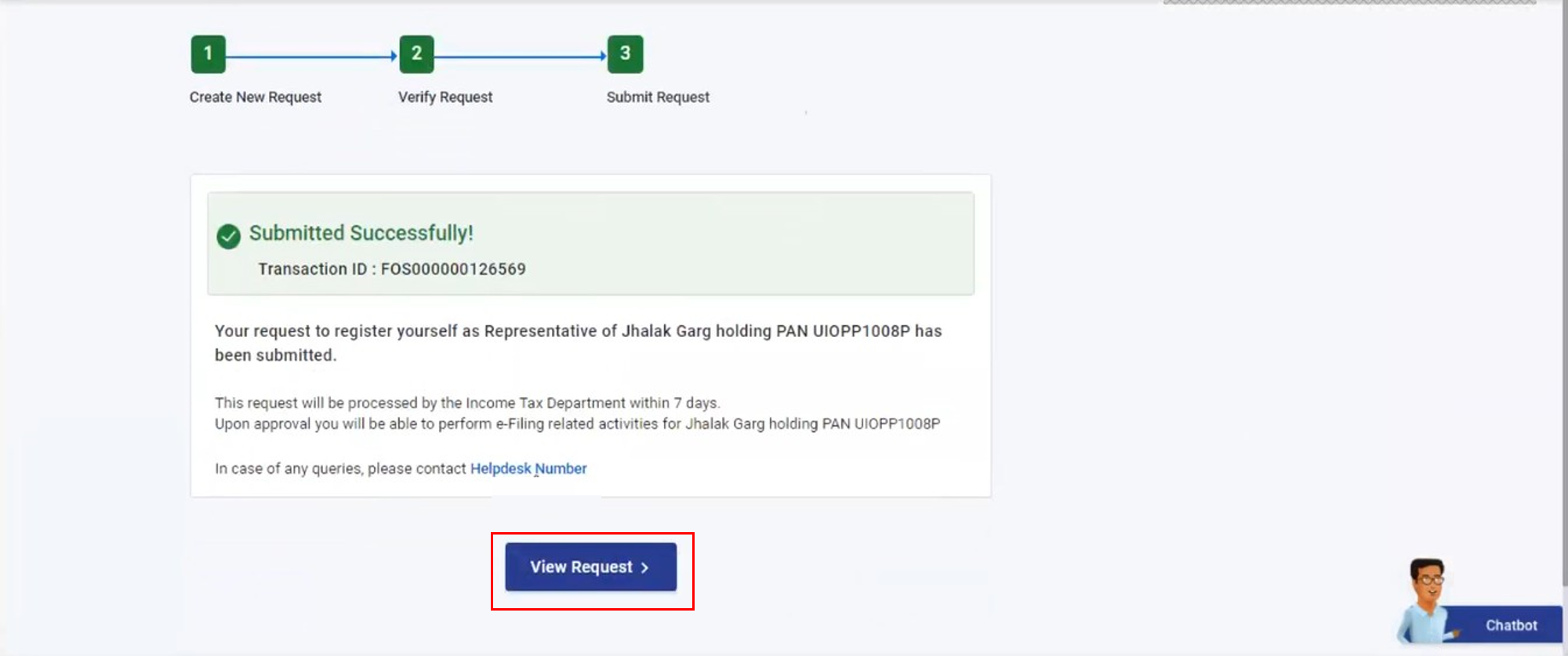
नोटः
- यदि मामले की स्थिति अनुमोदन के लिए लंबित है तो एक अनुरोध रद्द करें बटन प्रकट होता है।अनुरोध रद्द करने के लिए, अनुरोध रद्द करें पर क्लिक करें। अनुरोध की स्थिति अभ्यावेदन रद्द कर लिया गया में परिवर्तित हो जाती है।
- यदि मामले की स्थिति स्वीकृत और सक्रिय है, तो अनुरोध प्रत्याहृत करना बटन प्रकट होता है।अनुरोध प्रत्याहृत करने के लिए, अनुरोध प्रत्याहृत करें पर क्लिक करें। तब अनुरोध की स्थिति अभ्यावेदन रद्द कर लिया गया में परिवर्तित हो जाती है।
3.3 किसी अन्य व्यक्ति की ओर से पंजीकरण करें
चरण 1: अपने उपयोगकर्ता आई.डी. और पासवर्ड का उपयोग करके ई-फ़ाइलिंग पोर्टल में लॉग इन करें।
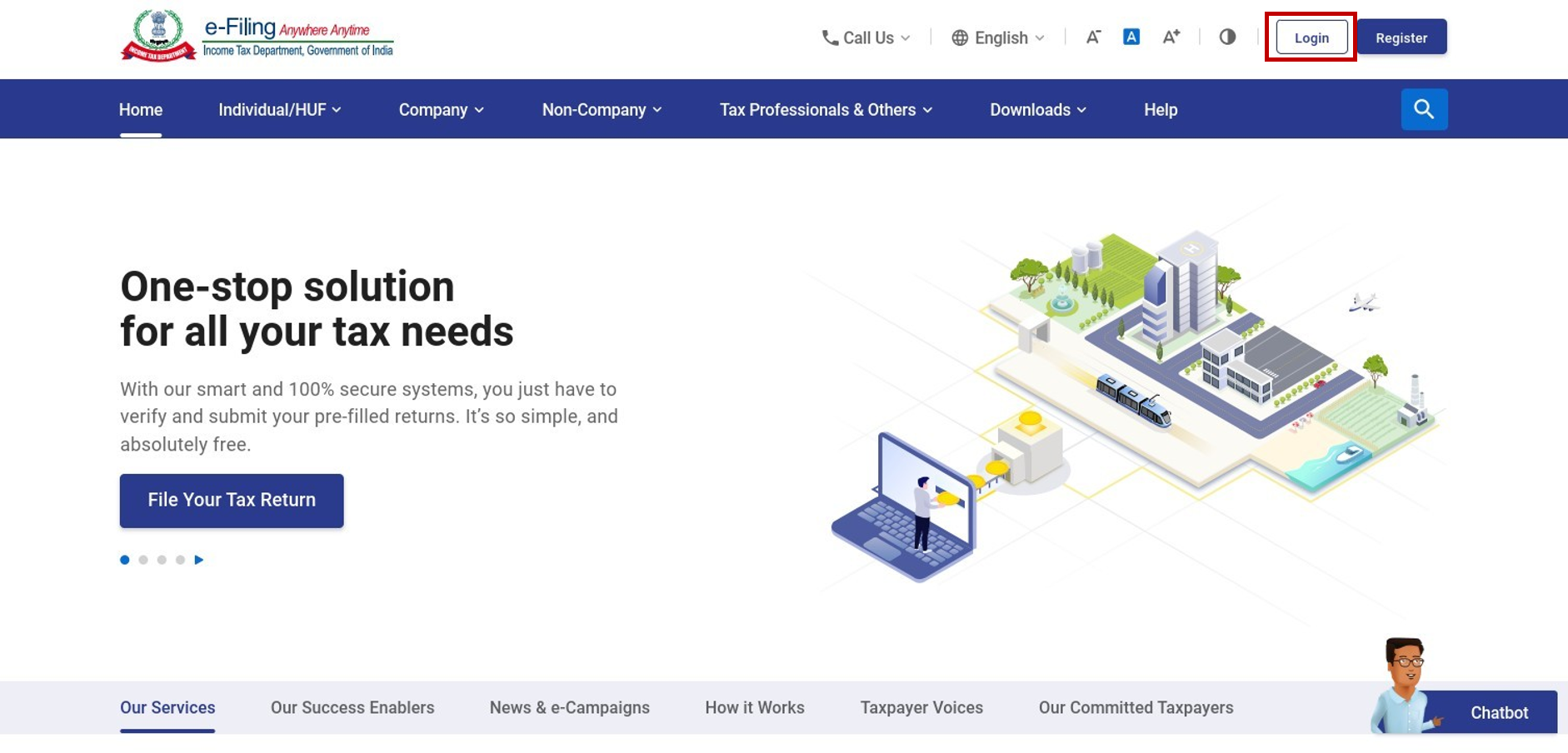
चरण 2: अधिकृत भागीदार > किसी अन्य व्यक्ति की ओर से कार्य करने के लिए पंजीकरण करें पर क्लिक करें।
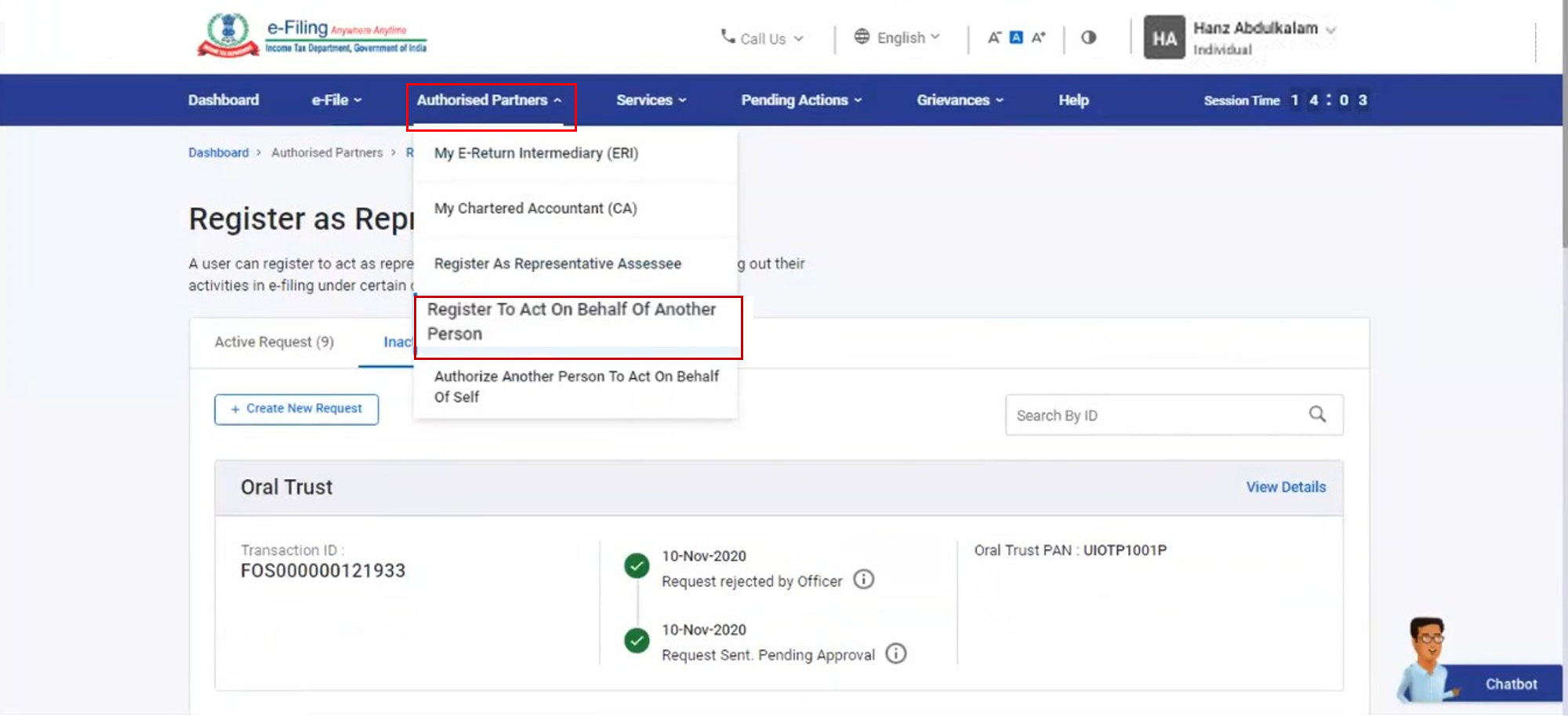
चरण 3: चलिए, शुरू करते हैं पर क्लिक करें।
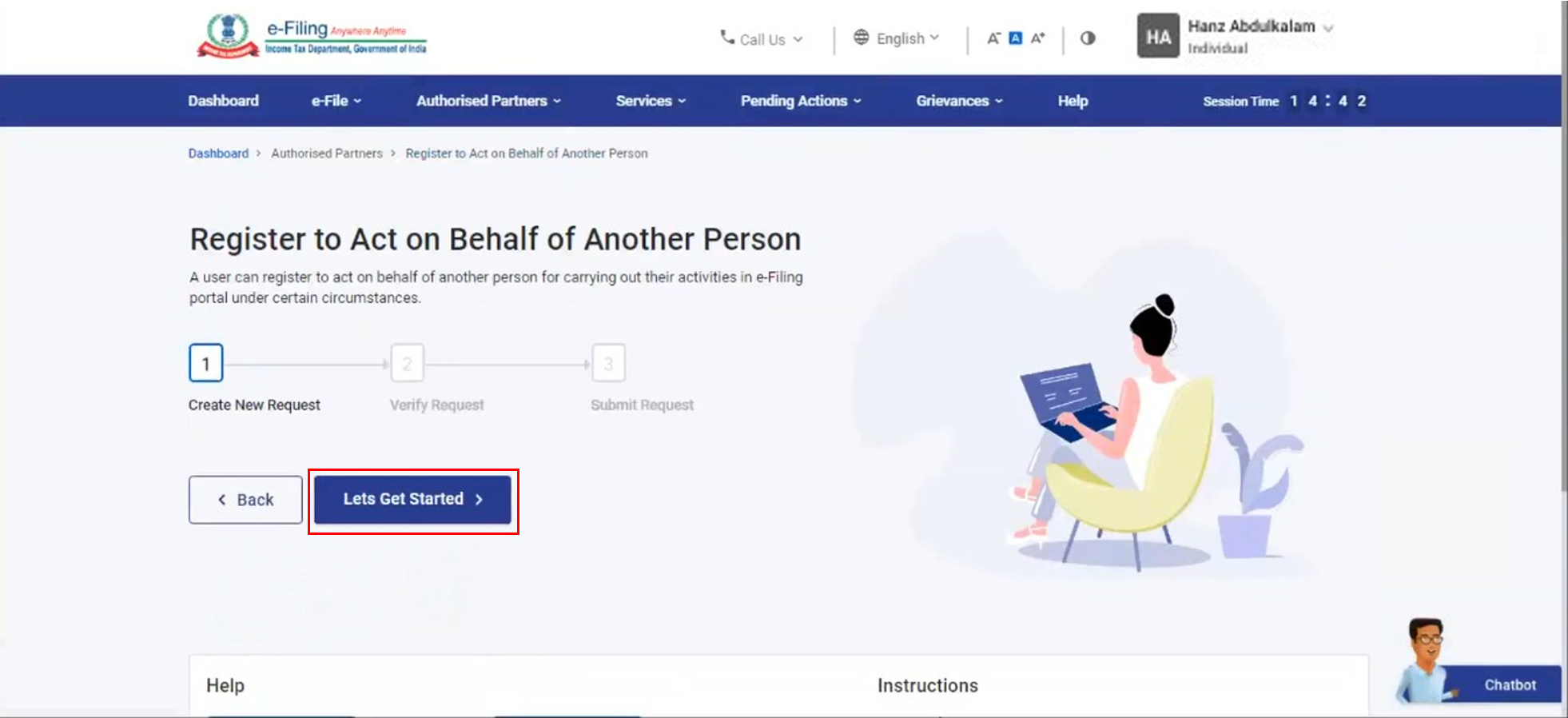
चरण 4: किसी अन्य व्यक्ति की ओर से कार्य करने के लिए पंजीकरण करें पेज पर, नया अनुरोध करें पर क्लिक करें।
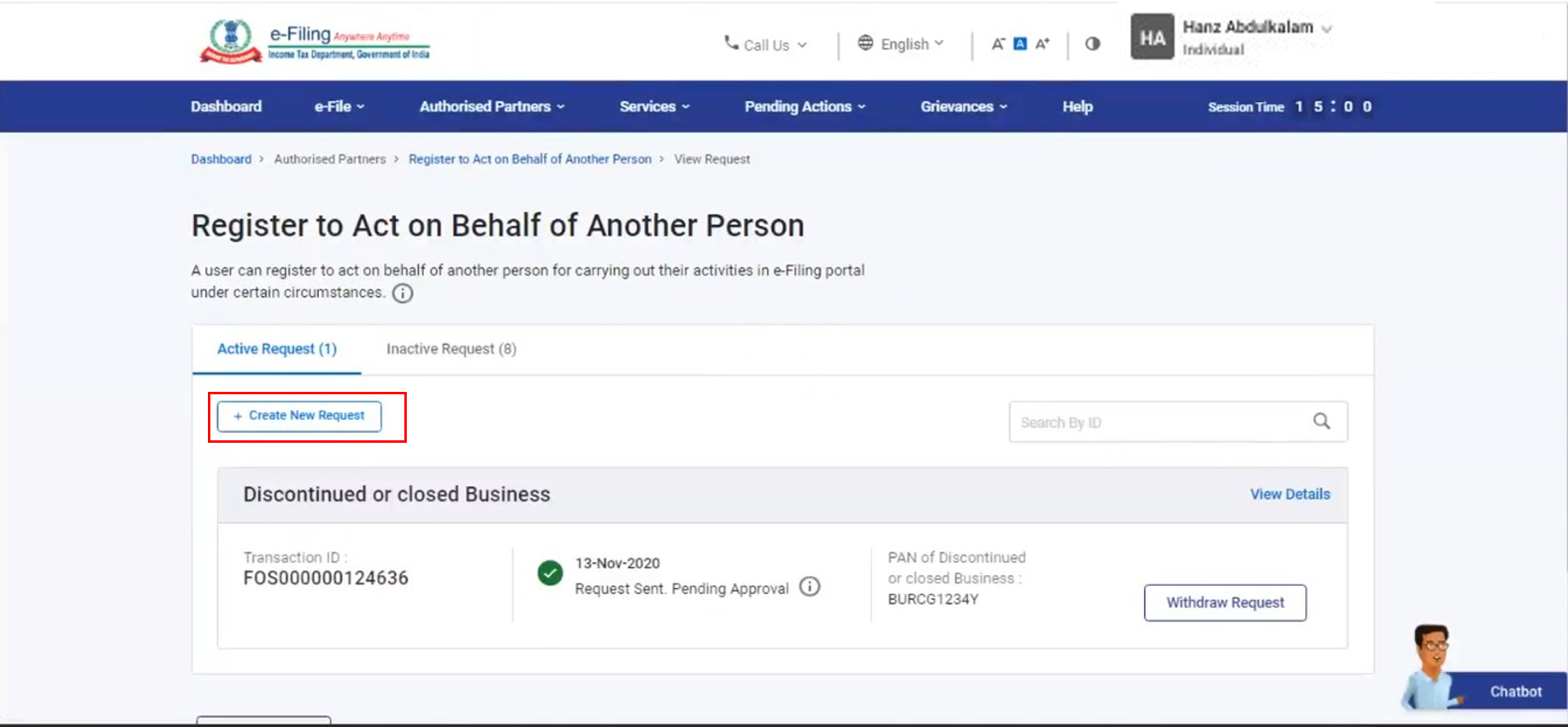
चरण 5: उस निर्धारिती का प्रवर्ग ड्रॉपडाउन से चुनें, जिसकी ओर से आप पंजीकरण करना चाहते हैं और आवश्यक विवरण दर्ज करें। अधिदेश प्राप्त संलग्नक अपलोड करें और जारी रखें पर क्लिक करें।
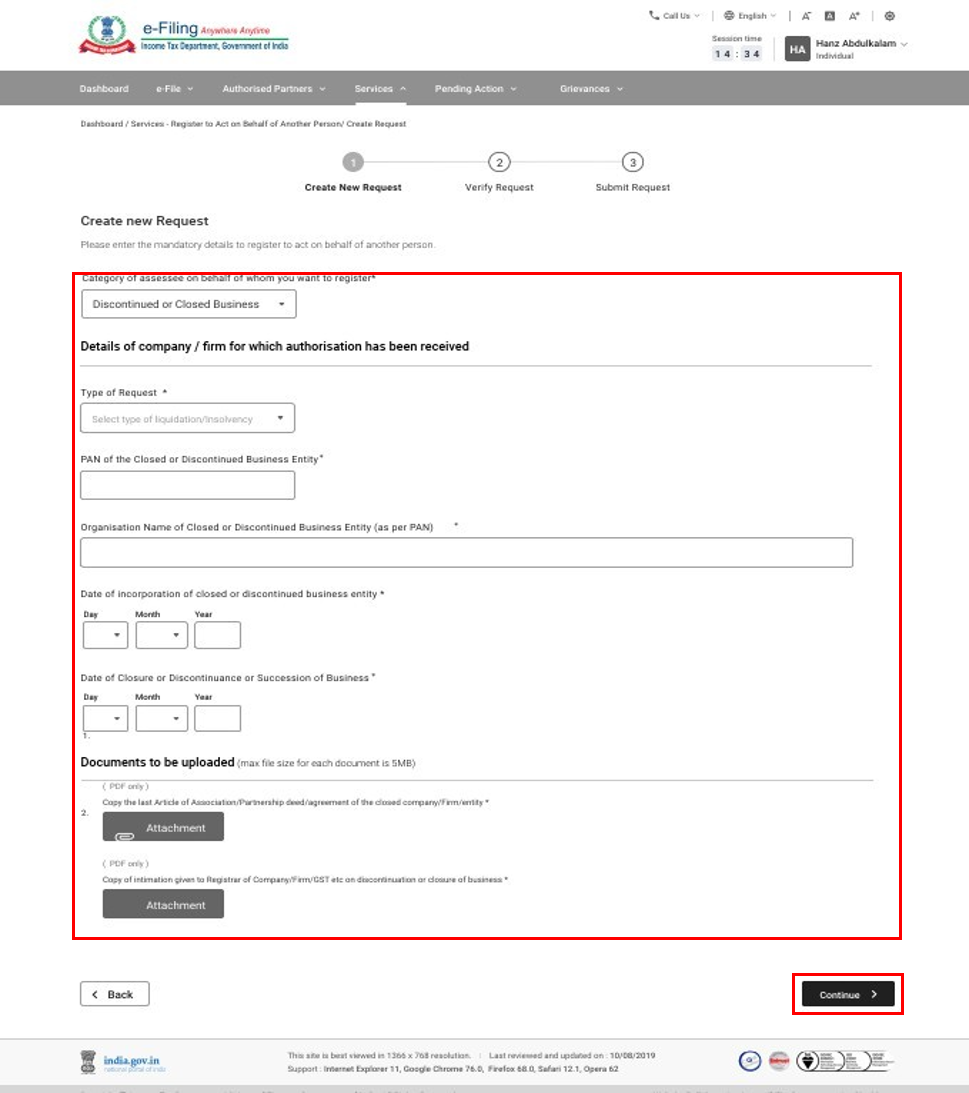
नोटः
- संलग्नक का अधिकतम साइज़ 5 MB होना चाहिए।
- यदि आपके पास अपलोड करने के लिए एक से अधिक दस्तावेज़ हैं, तो उन्हें ज़िप फ़ोल्डर में रखें और फ़ोल्डर को अपलोड करें। ज़िप किए गए फ़ोल्डर में सभी संलग्नक का अधिकतम साइज़ 50 MB होना चाहिए।
चरण 6: अपना अनुरोध सत्यापित करें पेज पर, अपने मोबाइल नंबर पर प्राप्त 6-अंकों का ओ.टी.पी. और ई-फ़ाइलिंग पोर्टल पर पंजीकृत ईमेल आई.डी. प्रदान करें और जमा करें पर क्लिक करें।
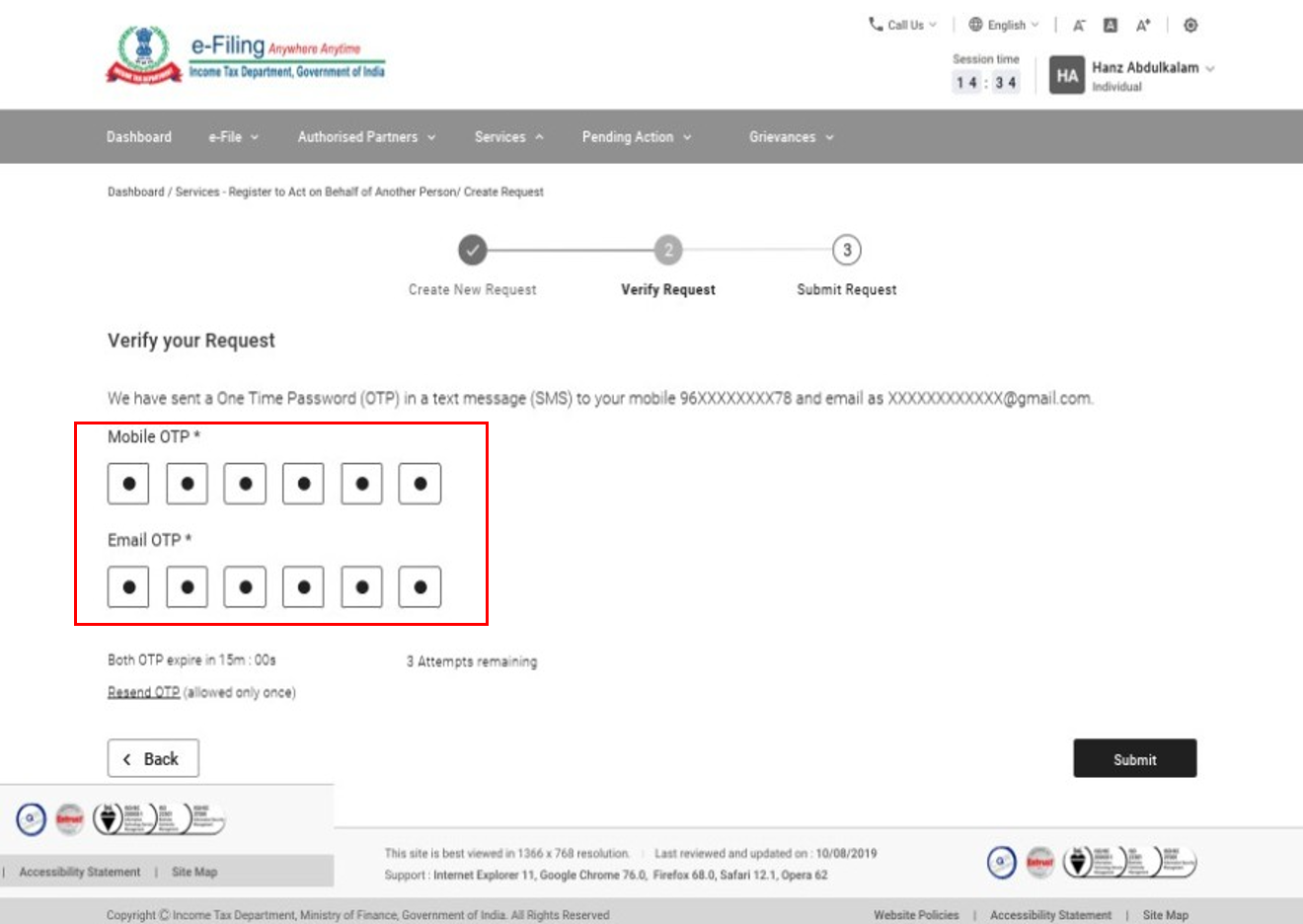
नोटः
- OTP केवल 15 मिनट के लिए मान्य होगा।
- सही OTP दर्ज करने के लिए आपके पास 3 प्रयास होंगे।
- स्क्रीन पर ओ.टी.पी. समाप्ति काउंटडाउन टाइमर आपको बताता है कि ओ.टी.पी. कब समाप्त होगा।
- ओ.टी.पी.पुनः भेजें पर क्लिक करने पर एक नया ओ.टी.पी.जनरेट किया और भेजा जाएगा।
चरण 7: अपलोड किए गए संलग्नक के साथ सभी जमा किए गए अनुरोधों को देखने के लिए अनुरोध देखें पर क्लिक करें।
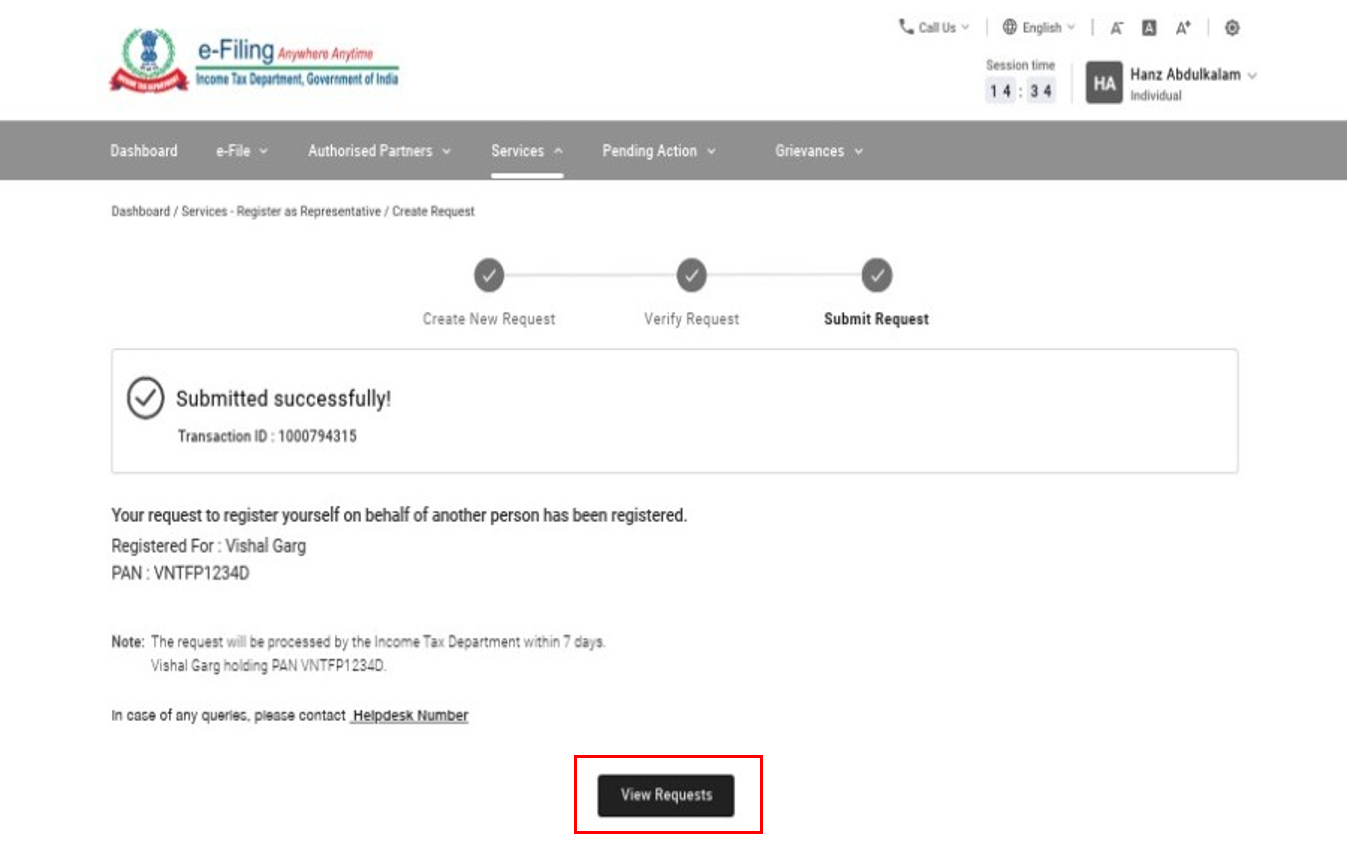
नोटः
- यदि मामले की स्थिति अनुमोदन के लिए लंबित है तो एक अनुरोध रद्द करें बटन प्रकट होता है।अनुरोध रद्द करने के लिए, अनुरोध रद्द करें पर क्लिक करें। अनुरोध की स्थिति अभ्यावेदन रद्द कर लिया गया में परिवर्तित हो जाती है।
- यदि मामले की स्थिति स्वीकृत और सक्रिय है, तो अनुरोध प्रत्याहृत करना बटन प्रकट होता है।अनुरोध प्रत्याहृत करने के लिए, अनुरोध प्रत्याहृत करें पर क्लिक करें। तब अनुरोध की स्थिति अभ्यावेदन रद्द कर लिया गया में परिवर्तित हो जाती है।


